Het werken met animatie-sjablonen in Adobe Premiere Pro CC 2018 is door de aprilupdate aanzienlijk vereenvoudigd. Je kunt nu animatie-sjablonen uit After Effects naadloos beheren en vervangen. Deze nieuwe functie opent veel mogelijkheden voor de creatieve inrichting van je projecten, zonder tijd te verliezen. In deze handleiding leer je stap voor stap hoe je animatie-sjablonen effectief kunt vervangen.
Belangrijkste bevindingen
- Na de aprilupdate van Premiere Pro CC 2018 kun je After Effects animatie-sjablonen eenvoudiger beheren.
- Je hebt After Effects nodig om je eigen animatie-sjablonen te maken en deze later in Premiere Pro te gebruiken.
- Er is een intuïtieve slepen-en-neerzetten-methode om animatie-sjablonen te vervangen, zonder je eerdere werk te beïnvloeden.
Stap-voor-stap handleiding
Stap 1: De omgeving instellen
Voordat je begint met het vervangen van animatie-sjablonen, zorg ervoor dat je zowel Adobe Premiere Pro CC 2018 als After Effects hebt geïnstalleerd. De animatie-sjablonen worden beheerd via de Essentials Graphics Suite.
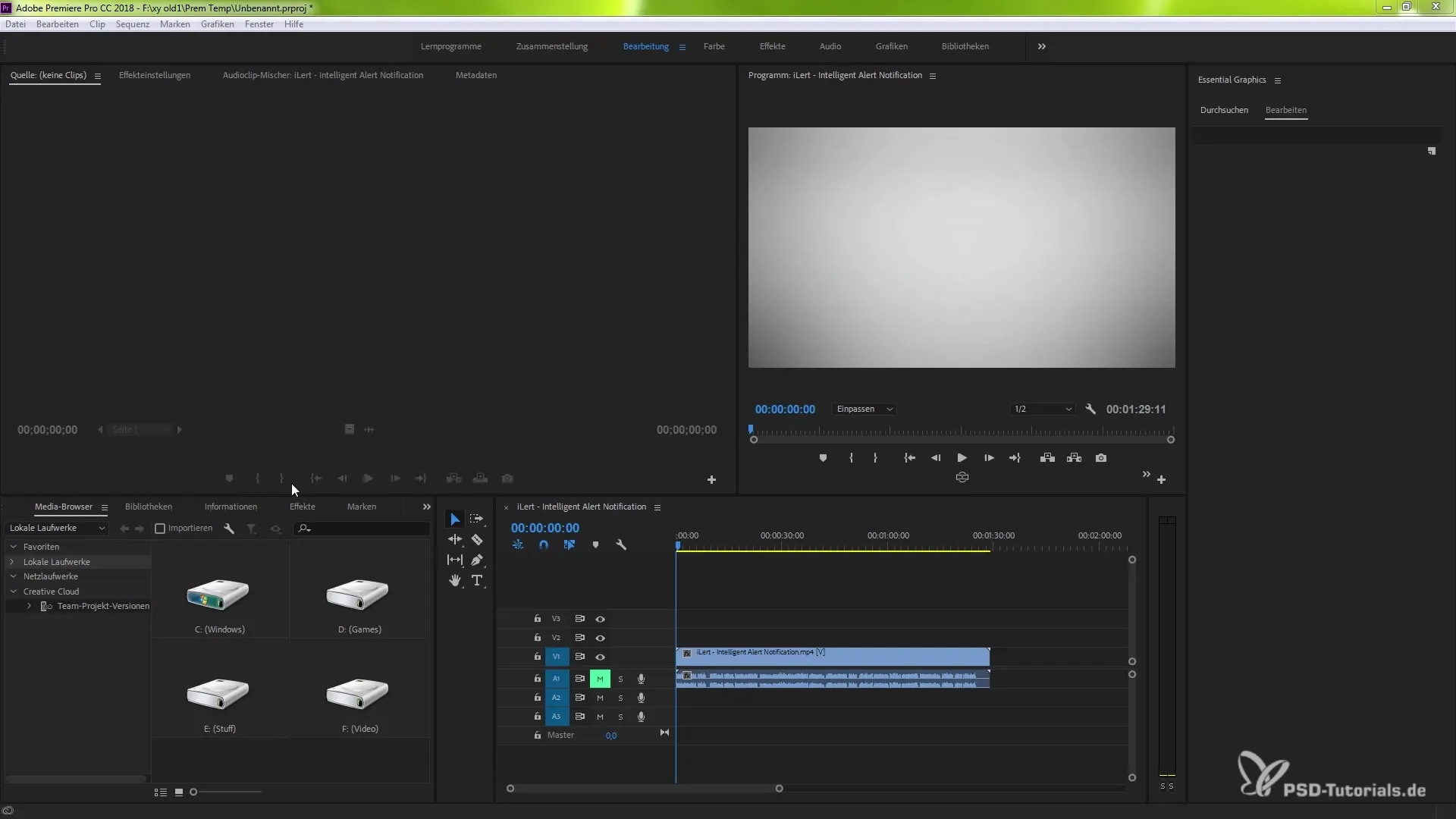
Stap 2: Selectie van de animatie-sjabloon
Selecteer de animatie-sjabloon die je in je project wilt gebruiken. Je kunt zowel sjablonen die je zelf hebt gemaakt als bestaande uit de Essentials Graphics Suite selecteren.
Stap 3: Aanpassing van de animatie-sjabloon in After Effects
Als je aanpassingen wilt maken aan de geselecteerde animatie-sjabloon, open dan de sjabloon in After Effects. Hier kun je verschillende parameters zoals kleuren, panelen of animaties naar wens aanpassen.
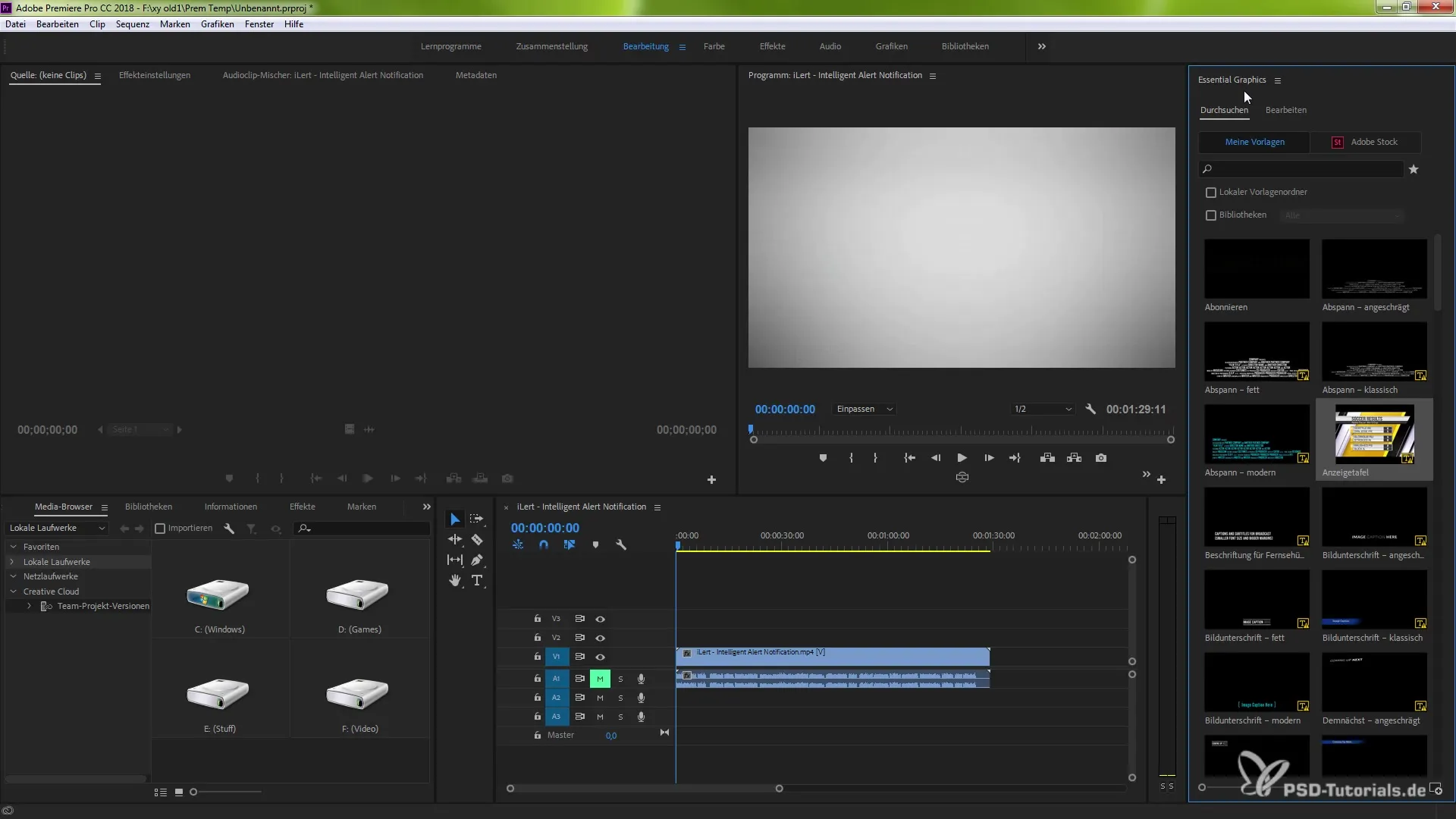
Stap 4: Update van de animatie-sjabloon
Om de gewijzigde animatie-sjabloon in Premiere Pro te vervangen, ga naar de Essentials Graphics en zoek de sjabloon die je wilt bijwerken.
Stap 5: Slepen-en-neerzetten-methode gebruiken
Nu komt de cruciale stap: Houd de Alt-toets (of de Command-toets op een Mac) ingedrukt en sleep de bijgewerkte animatie-sjabloon per slepen-en-neerzetten naar je projectvenster. Zorg ervoor dat de sjabloon boven het oorspronkelijke vlak ligt – een groene zone geeft aan dat je de sjabloon kunt vervangen.
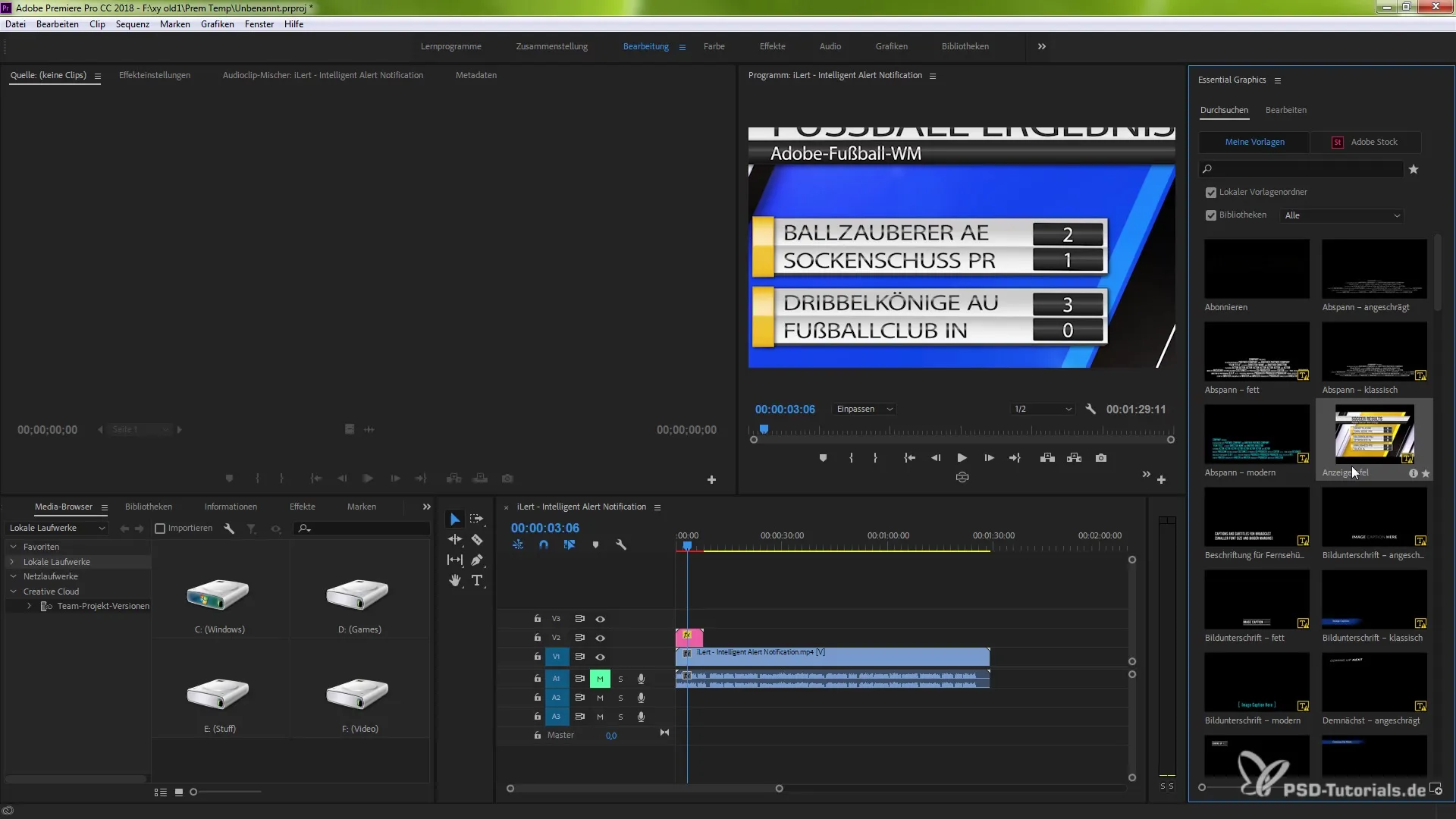
Stap 6: Oorspronkelijke staat herstellen
Als je de oorspronkelijke staat van de animatie-sjabloon wilt herstellen, kun je ook dezelfde slepen-en-neerzetten-methode gebruiken. Dit stelt je in staat om snel en efficiënt tussen verschillende versies van je animatie-sjabloon te schakelen.
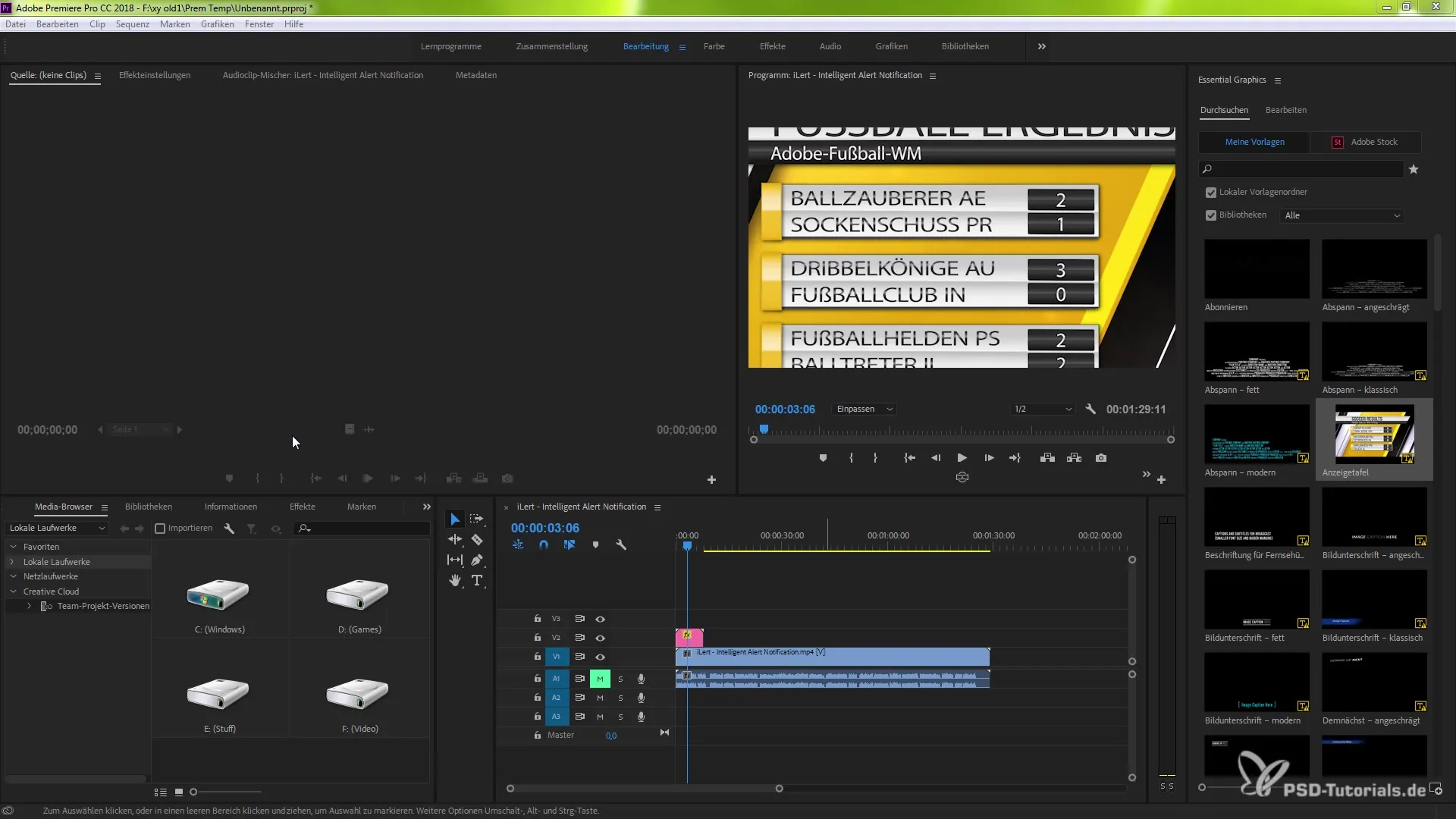
Stap 7: Controleren van de bijgewerkte sjabloon
Na het vervangen moet je de animatie-sjabloon op je project toepassen en controleren of alle gewenste wijzigingen correct zijn doorgevoerd.
Samenvatting – Effectief vervangen van animatie-sjablonen in Premiere Pro CC 2018
In deze tutorial heb je geleerd hoe je animatie-sjablonen in Adobe Premiere Pro CC 2018 effectief kunt vervangen. Je hebt de mogelijkheden van After Effects en de integratie in Premiere Pro gebruikt om creatieve aanpassingen te maken en tijd te besparen tijdens het bewerken van je projecten.
Veelgestelde vragen
Hoe werkt het vervangen van animatie-sjablonen in Premiere Pro?Het vervangen gebeurt via de Alt-toets (of Command-toets) en de slepen-en-neerzetten-methode.
Heb ik After Effects nodig voor animatie-sjablonen?Ja, After Effects is nodig om je eigen animatie-sjablonen te maken.
Kan ik al gemaakte animaties aanpassen?Ja, je kunt aanpassingen maken in After Effects en deze dan in Premiere Pro bijwerken.


